发布时间:2025-11-06 10:07:09 来源:转转大师 阅读量:1675
跳过文章,直接PNG压缩在线转换免费>> AI摘要
AI摘要本文介绍了三种压缩PNG图片的方法:使用在线图片压缩工具、专业图片压缩软件和图像编辑软件。在线工具操作简单,适合偶尔压缩图片的用户,但需注意安全风险;专业软件功能强大,适合频繁压缩或对效果有高要求的用户,但需要下载安装;图像编辑软件如Adobe Photoshop压缩效果好,适合精细控制,但操作较复杂。用户可根据需求选择合适的方法,轻松压缩PNG图片,节省存储空间,提高传输速度。
摘要由平台通过智能技术生成
在数字图像处理领域,PNG格式因其支持透明度和无损压缩而成为许多设计师和开发者的首选。然而,随着高分辨率图像和复杂设计的普及,PNG文件有时可能变得相对较大,对于网络加载和存储来说并不理想。那么png图片压缩大小怎么弄呢?本文将详细介绍3种有效的方法,帮助用户轻松压缩PNG图片,提高工作效率。
在线图片压缩工具因其操作简便、无需安装软件的特点而广受欢迎。这些工具通常提供多种压缩选项,可以根据需要选择合适的压缩级别,同时保持图像质量。
推荐工具:转转大师在线压缩工具
操作步骤:
1、打开在线PNG压缩网址:https://pdftoword.55.la/png-imgcompress/
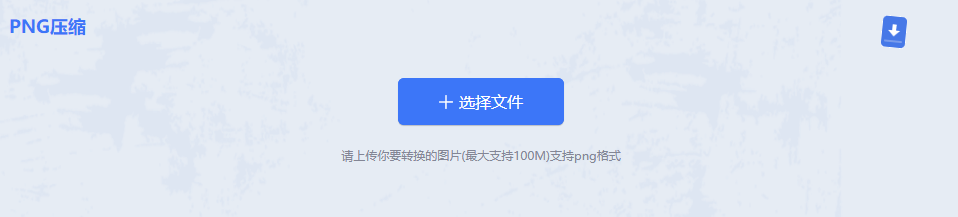
2、点击选择文件上传要压缩的图片。

3、图片除了压缩之外还可以转换输出格式哦,压缩程度也是可以调整的。
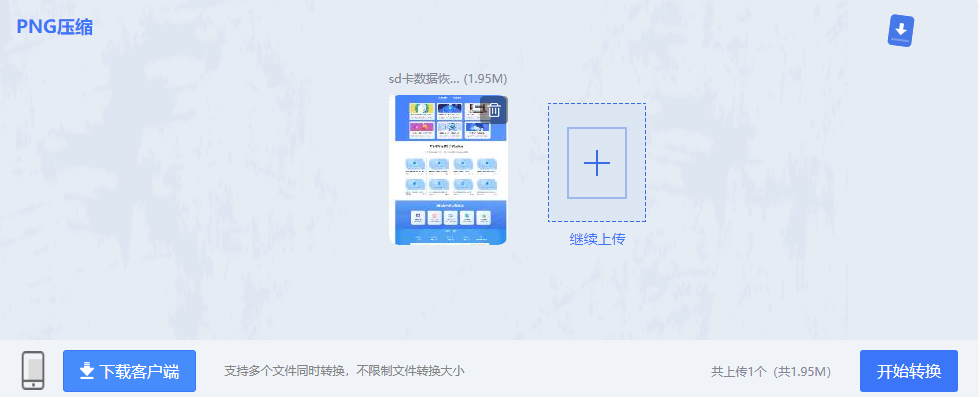
4、图片上传后点击开始转换。
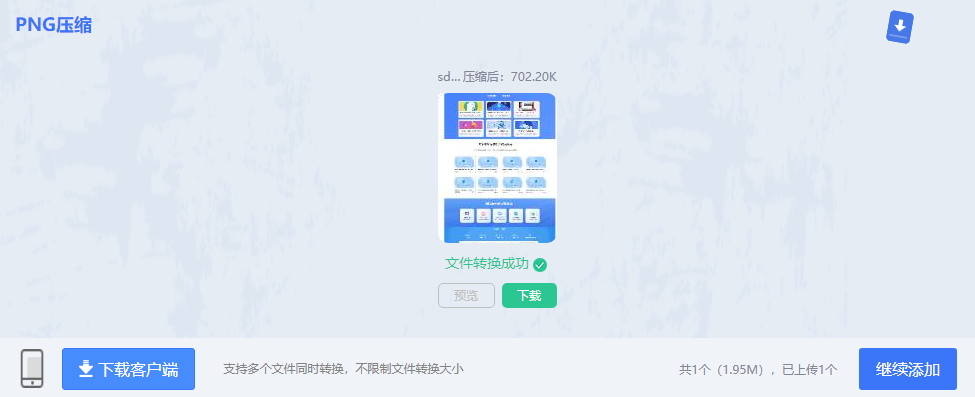
5、压缩完成点击下载即可。
注意:确保连接到安全的网络,避免在公共Wi-Fi环境下使用。
专业图片压缩软件功能强大,支持多种压缩选项,适合需要频繁压缩图片或对压缩效果有更高要求的用户。
推荐工具:转转大师
操作步骤:
1、如果想要批量快速压缩PNG图片,那么下载客户端就很方便了,在本文上方点击下载即可。

2、打开转转大师,选择文件压缩-图片压缩。
3、点击添加文件件批量添加,然后选择压缩类型、输出目录,最后点击开始转换即可。

4、压缩完成,大家可以对比一下压缩前后的大小,是不是小了很多呢。
注意:压缩前备份原始图片,以防压缩过程中出现问题。
图像编辑软件如Adobe Photoshop和GIMP不仅可以进行图片编辑,还可以用来压缩PNG图片。这些软件提供了丰富的压缩选项,可以在压缩图片的同时保持高质量。
推荐工具:Adobe Photoshop
操作步骤:
1、打开Adobe Photoshop或GIMP,选择“文件” > “打开”,打开需要压缩的PNG图片。
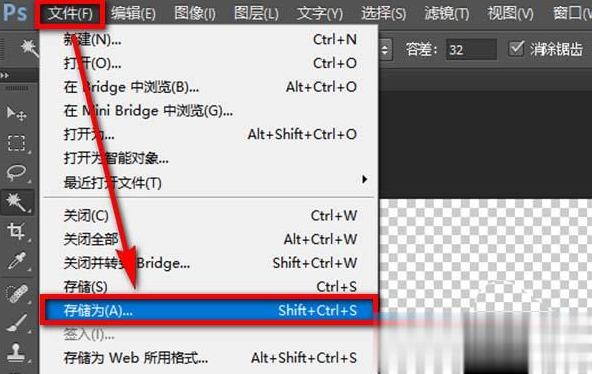
3、在弹出的保存窗口中,选择压缩选项,如图像质量和颜色深度。
4、点击“保存”,保存压缩后的PNG图片。
注意:在调整压缩选项时,注意平衡文件大小和图像质量。对于非图像编辑专业人士,建议使用在线工具或专业图片压缩软件。
以上就是png图片压缩大小怎么弄的方法介绍了,我们可以轻松将PNG图片压缩得更小,从而节省存储空间,提高文件传输速度。无论是使用在线工具、专业软件,还是图像编辑软件,都有助于我们在日常工作和学习中更加高效地管理PNG图片。希望本文能为你提供有用的信息,帮助你在遇到PNG图片过大问题时,能够迅速找到解决方案。
【png图片压缩大小怎么弄?教你3种实用的方法! 】相关推荐文章: 返回转转大师首页>>
我们期待您的意见和建议: